把PPT做得漂亮的方法
- 格式:ppt
- 大小:15.87 MB
- 文档页数:54

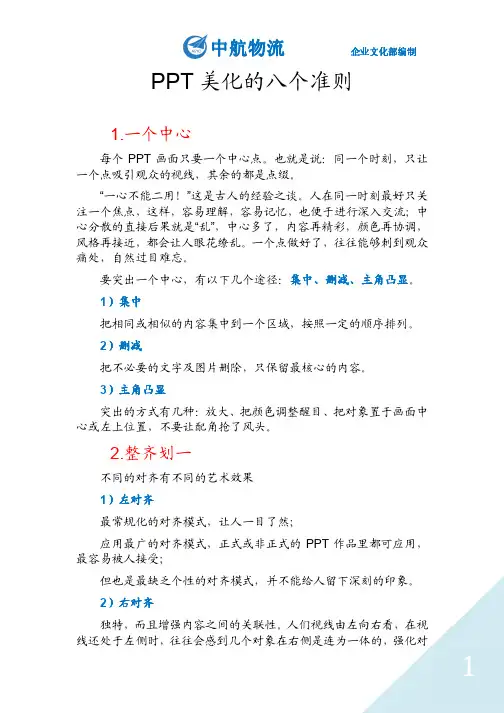
PPT 美化的八个准则1.一个中心每个PPT 画面只要一个中心点。
也就是说:同一个时刻,只让一个点吸引观众的视线,其余的都是点缀。
“一心不能二用!”这是古人的经验之谈。
人在同一时刻最好只关注一个焦点,这样,容易理解,容易记忆,也便于进行深入交流;中心分散的直接后果就是“乱”,中心多了,内容再精彩,颜色再协调,风格再接近,都会让人眼花缭乱。
一个点做好了,往往能够刺到观众痛处,自然过目难忘。
要突出一个中心,有以下几个途径:集中集中、、删减删减、、主角凸显。
1)集中把相同或相似的内容集中到一个区域,按照一定的顺序排列。
2)删减把不必要的文字及图片删除,只保留最核心的内容。
3)主角凸显突出的方式有几种:放大、把颜色调整醒目、把对象置于画面中心或左上位置,不要让配角抢了风头。
2.整齐划一不同的对齐有不同的艺术效果1)左对齐最常规化的对齐模式,让人一目了然;应用最广的对齐模式,正式或非正式的PPT 作品里都可应用,最容易被人接受;但也是最缺乏个性的对齐模式,并不能给人留下深刻的印象。
2)右对齐独特,而且增强内容之间的关联性。
人们视线由左向右看,在视线还处于左侧时,往往会感到几个对象在右侧是连为一体的,强化对象间的关联感,如在主标题与副标题之间经常采用。
3)中对齐中对齐往往给人一种保守而严谨的感觉,常用于政府、商务、科研等领域,也是初学者最经常使用的一种对齐模式。
4)顶对齐顶对齐与左对齐一样,符合人们自上而下的观看习惯。
如果数个对象按顺序排列时,无论怎么样,顶端的第一排总是对齐的,这给人一种规矩、严谨的感觉。
5)底对齐如果图片、图表本身存在上下的区别,也就是“站立”感觉,或者其底部有明显统一的元素,则应采用底部对齐的模式,这样给人一种稳重的感觉。
6)一体对齐当文字与竖排图片挨在一起的时候,最好让文字依靠图片分布,即使靠近图片的一侧对齐,这样给人一种稳定性、整体感。
7)分页对齐相同的内容(如标题等)即使处在不同的页面,位置与质感等一般不会发生变化;相似的内容(即在整个PPT处于并列关系的内容)在不同页面也应处于同样的位置。
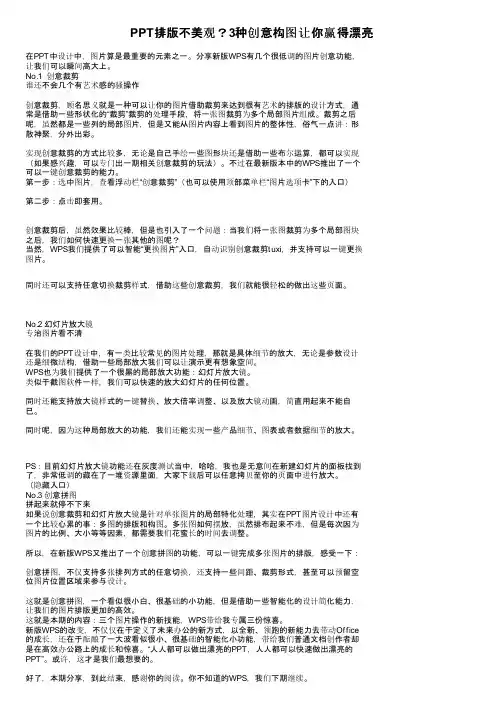
PPT排版不美观?3种创意构图让你赢得漂亮在PPT中设计中,图片算是最重要的元素之一。
分享新版WPS有几个很低调的图片创意功能,让我们可以瞬间高大上。
No.1 创意裁剪谁还不会几个有艺术感的骚操作创意裁剪,顾名思义就是一种可以让你的图片借助裁剪来达到很有艺术的排版的设计方式,通常是借助一些形状化的“裁剪”裁剪的处理手段,将一张图裁剪为多个局部图片组成。
裁剪之后呢,虽然都是一些列的局部图片,但是又能从图片内容上看到图片的整体性,俗气一点讲:形散神聚,分外出彩。
实现创意裁剪的方式比较多,无论是自己手绘一些图形块还是借助一些布尔运算,都可以实现(如果感兴趣,可以专门出一期相关创意裁剪的玩法)。
不过在最新版本中的WPS推出了一个可以一键创意裁剪的能力。
第一步:选中图片,查看浮动栏“创意裁剪”(也可以使用顶部菜单栏“图片选项卡”下的入口)第二步:点击即套用。
创意裁剪后,虽然效果比较棒,但是也引入了一个问题:当我们将一张图裁剪为多个局部图块之后,我们如何快速更换一张其他的图呢?当然,WPS我们提供了可以智能“更换图片”入口,自动识别创意裁剪tuxi,并支持可以一键更换图片。
同时还可以支持任意切换裁剪样式,借助这些创意裁剪,我们就能很轻松的做出这些页面。
No.2 幻灯片放大镜专治图片看不清在我们的PPT设计中,有一类比较常见的图片处理,那就是具体细节的放大,无论是参数设计还是细微结构,借助一些局部放大我们可以让演示更有想象空间。
WPS也为我们提供了一个很黑的局部放大功能:幻灯片放大镜。
类似于截图软件一样,我们可以快速的放大幻灯片的任何位置。
同时还能支持放大镜样式的一键替换、放大倍率调整、以及放大镜动画,简直用起来不能自已。
同时呢,因为这种局部放大的功能,我们还能实现一些产品细节、图表或者数据细节的放大。
PS:目前幻灯片放大镜功能还在灰度测试当中,哈哈,我也是无意间在新建幻灯片的面板找到了,非常低调的藏在了一堆资源里面,大家下载后可以任意拷贝至你的页面中进行放大。
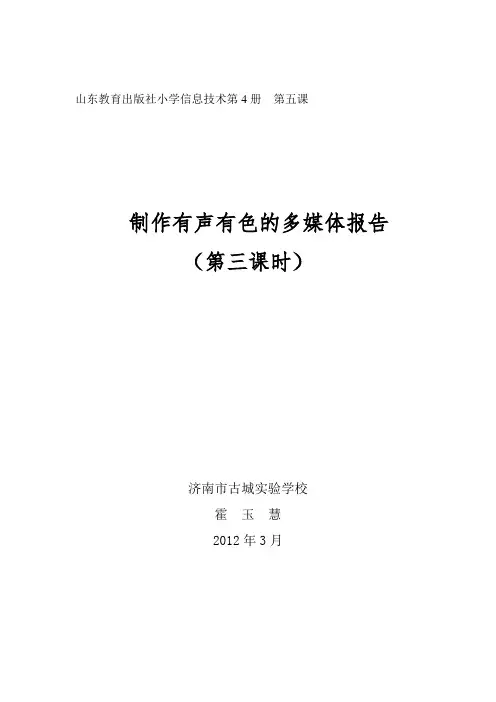
山东教育出版社小学信息技术第4册第五课制作有声有色的多媒体报告(第三课时)济南市古城实验学校霍玉慧2012年3月第5课制作有声有色的多媒体报告第三课时为幻灯片设置动画效果和切换方式一、学习内容分析本节是在学生已经学会制作演示文稿的基础上,通过设置幻灯片的动画效果和切换方式修饰演示文稿。
二、教学目标知识与技能:1、掌握powerpoint中给幻灯片设置动画效果的方法;2、掌握为幻灯片设置切换方式的方法。
过程与方法:教师采用引导与小组合作相结合的教学方法,增强学生知识的迁移能力和自主动手操作能力。
情感、态度与价值观:提高学生的审美能力,激发他们动手操作的欲望,体验成功的快乐三、教学重点、难点重点:掌握为幻灯片设置动画效果、切换方式的方法。
难点:根据幻灯片内容合理使用自定义动画和幻灯片切换命令中的效果。
四、教学工具一人一台计算机。
五、教学准备示例幻灯片《我喜欢的卡通人物》,学生练习素材《我喜欢的卡通人物》、《我喜欢的卡通人物2》、《我喜爱的游戏DNF2》,本课教学课件。
六、教学过程课前准备教师:请同学们填一填使用记录本,日期是3月27日,其他项目请同学们按照实际情况填写。
填好了的同学坐好。
(填好学生都坐好以后)好,我们开始上课。
上课——师生互相问好,请坐。
(一)创设情境,激趣导入1.同学们,今天老师给大家带来一件礼物,大家想不想看?预设:生1——想,情绪饱满。
生2想,情绪低落。
师可用情绪感染学生:到底想不想看?2.播放:示例幻灯片《我喜欢的卡通人物》一个是没有添加动画效果和切换方式的,另一个是添加了的。
教师:这两个幻灯片大家更喜欢哪一个?为什么?生:第二个,因为第二个文字和图片在动,很漂亮。
师:你想不想自己也能做出这么漂亮的幻灯片呢?学生:想。
教师这节课我们就来学习第5课制作有声有色的多媒体报告,为幻灯片添加动画效果和切换方式。
[课件出示课题](二)教师演示,学生同步操作1.教师:请同学们打开桌面上的[ppt资料]文件夹下的《我喜欢的卡通人物》,下面跟老师一起来为第一张幻灯片中的标题添加自定义动画。
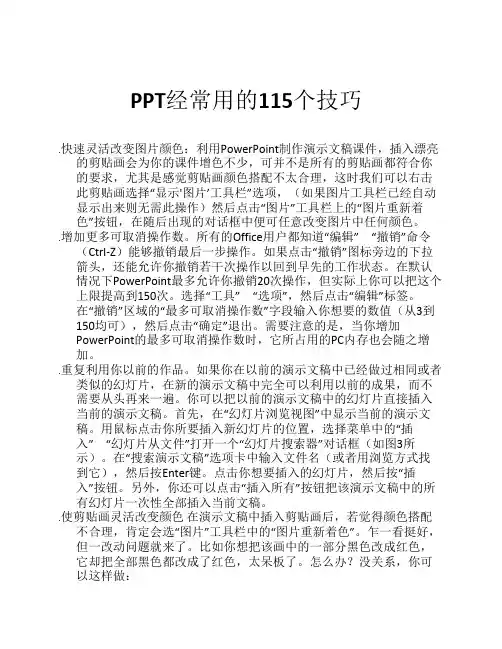
PPT经常用的115个技巧1.快速灵活改变图片颜色:利用PowerPoint制作演示文稿课件,插入漂亮的剪贴画会为你的课件增色不少,可并不是所有的剪贴画都符合你的要求,尤其是感觉剪贴画颜色搭配不太合理,这时我们可以右击此剪贴画选择“显示'图片’工具栏”选项,(如果图片工具栏已经自动显示出来则无需此操作)然后点击“图片”工具栏上的“图片重新着色”按钮,在随后出现的对话框中便可任意改变图片中任何颜色。
2.增加更多可取消操作数。
所有的Office用户都知道“编辑” “撤销”命令(Ctrl-Z)能够撤销最后一步操作。
如果点击“撤销”图标旁边的下拉箭头,还能允许你撤销若干次操作以回到早先的工作状态。
在默认情况下PowerPoint最多允许你撤销20次操作,但实际上你可以把这个上限提高到150次。
选择“工具” “选项”,然后点击“编辑”标签。
在“撤销”区域的“最多可取消操作数”字段输入你想要的数值(从3到150均可),然后点击“确定”退出。
需要注意的是,当你增加PowerPoint的最多可取消操作数时,它所占用的PC内存也会随之增加。
3.重复利用你以前的作品。
如果你在以前的演示文稿中已经做过相同或者类似的幻灯片,在新的演示文稿中完全可以利用以前的成果,而不需要从头再来一遍。
你可以把以前的演示文稿中的幻灯片直接插入当前的演示文稿。
首先,在“幻灯片浏览视图”中显示当前的演示文稿。
用鼠标点击你所要插入新幻灯片的位置,选择菜单中的“插入” “幻灯片从文件”打开一个“幻灯片搜索器”对话框(如图3所示)。
在“搜索演示文稿”选项卡中输入文件名(或者用浏览方式找到它),然后按Enter键。
点击你想要插入的幻灯片,然后按“插入”按钮。
另外,你还可以点击“插入所有”按钮把该演示文稿中的所有幻灯片一次性全部插入当前文稿。
4.使剪贴画灵活改变颜色在演示文稿中插入剪贴画后,若觉得颜色搭配不合理,肯定会选“图片”工具栏中的“图片重新着色”。
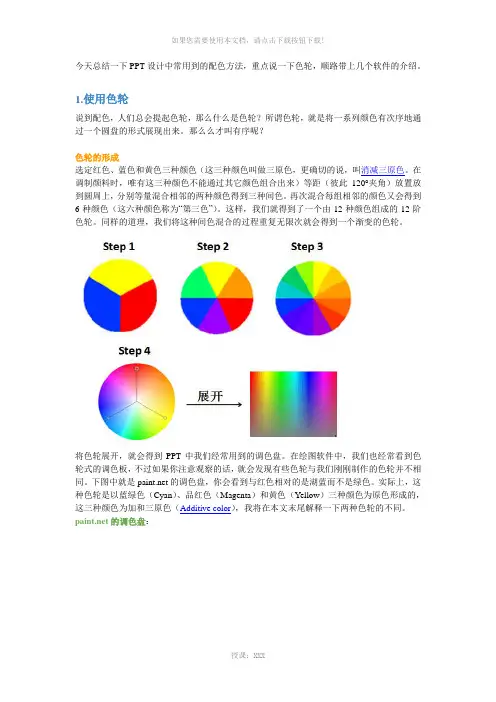
今天总结一下PPT设计中常用到的配色方法,重点说一下色轮,顺路带上几个软件的介绍。
1.使用色轮说到配色,人们总会提起色轮,那么什么是色轮?所谓色轮,就是将一系列颜色有次序地通过一个圆盘的形式展现出来。
那么么才叫有序呢?色轮的形成选定红色、蓝色和黄色三种颜色(这三种颜色叫做三原色,更确切的说,叫消减三原色。
在调制颜料时,唯有这三种颜色不能通过其它颜色组合出来)等距(彼此120°夹角)放置放到圆周上,分别等量混合相邻的两种颜色得到三种间色。
再次混合每组相邻的颜色又会得到6种颜色(这六种颜色称为“第三色”)。
这样,我们就得到了一个由12种颜色组成的12阶色轮。
同样的道理,我们将这种间色混合的过程重复无限次就会得到一个渐变的色轮。
将色轮展开,就会得到PPT中我们经常用到的调色盘。
在绘图软件中,我们也经常看到色轮式的调色板,不过如果你注意观察的话,就会发现有些色轮与我们刚刚制作的色轮并不相同。
下图中就是的调色盘,你会看到与红色相对的是湖蓝而不是绿色。
实际上,这种色轮是以蓝绿色(Cyan)、品红色(Magenta)和黄色(Yellow)三种颜色为原色形成的,这三种颜色为加和三原色(Additive color),我将在本文末尾解释一下两种色轮的不同。
的调色盘:那么为什么要制作色轮,色轮有什么作用呢?互补色色轮上相对的颜色称为互补色。
如红色和绿色、黄色和紫色,蓝色和橙色,每一对互补色看起来都非常对立,非常适合以一种为主色,另一种用于强调。
当然,不分主次大面积使用互补色的结果就不是互补了,而是对立,会显得很不和谐。
在很多商用模板中,稳重起见一般都不会使用太多颜色,这时候互补色即为一种很好的选择。
比如你可以选择蓝色作为整个PPT的主调,然后对于要强调的内容使用橙色,非常醒目。
三色组色轮上彼此等距地三种要色即为一个三色组,比如我们选用的三原色红黄蓝就是一个三色组(红黄蓝的色彩很显眼,适合用于气氛比较活泼的场合,在儿童刊物里经常会看到这种组合),三色组放到一起的时候看起来是很舒服的。
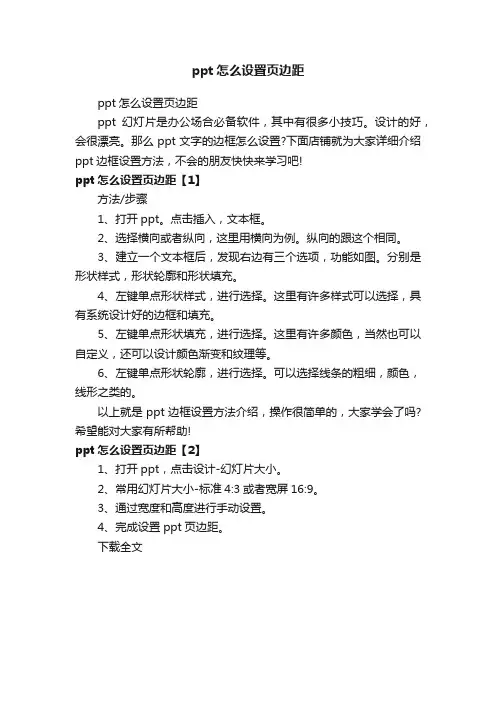
ppt怎么设置页边距
ppt怎么设置页边距
ppt幻灯片是办公场合必备软件,其中有很多小技巧。
设计的好,会很漂亮。
那么ppt文字的边框怎么设置?下面店铺就为大家详细介绍ppt边框设置方法,不会的朋友快快来学习吧!
ppt怎么设置页边距【1】
方法/步骤
1、打开ppt。
点击插入,文本框。
2、选择横向或者纵向,这里用横向为例。
纵向的跟这个相同。
3、建立一个文本框后,发现右边有三个选项,功能如图。
分别是形状样式,形状轮廓和形状填充。
4、左键单点形状样式,进行选择。
这里有许多样式可以选择,具有系统设计好的边框和填充。
5、左键单点形状填充,进行选择。
这里有许多颜色,当然也可以自定义,还可以设计颜色渐变和纹理等。
6、左键单点形状轮廓,进行选择。
可以选择线条的粗细,颜色,线形之类的。
以上就是ppt边框设置方法介绍,操作很简单的,大家学会了吗?希望能对大家有所帮助!
ppt怎么设置页边距【2】
1、打开ppt,点击设计-幻灯片大小。
2、常用幻灯片大小-标准4:3或者宽屏16:9。
3、通过宽度和高度进行手动设置。
4、完成设置ppt页边距。
下载全文。

P P T排版技巧办公室里做PPT,效率还是很重要的。
即要快又要好看,可以动点脑筋,用点小花样,今天就说说用标点符号做点缀。
大多数的输入法都会有个虚拟键盘(我自己用的是google输入法),在虚拟键盘上按鼠标右键,就会有很多各种符号的输入键盘供选择,适当利用可以美化页面,又方便又快捷。
比如:用引号是比较常见的引号也可以这样用单引号也可以用方尖括号能形成动感这样的例子还可以很多,关键点是将符号弄得大大的,调整好合文字的文字。
抛砖引玉,你可以创造出更多!中文排版的一些想法空行还是空格的问题中文排版有很多规定,比如新起段落必须空二格。
为什么会有这样的规定?可能的原因是为了读者辨认各个段落,如果首字不空两格,读者怎么分辨各个段落。
但其实分行也可以解决这个问题呀。
结论:PPT中大段文字空行是肯定比较有效的一个方法,空行加首字处理的效果似乎比空格更好。
二.横写还是竖写众所周知,中文字最早都是竖写,从上到下,从右到左。
据说这样的原因首先中国古代的象形字比如人物,动物,器具大多纵向直立而不是横卧;其次的原因是在纸还没有发明前,最广泛的书写载体是单片的竹,然后编成册,竹木材料的纹理以及狭窄的简策,只能容单行书写。
至于从右到左,大概是因为左手执简,右手书写的习惯,便于将写好的简策顺序置于右侧,由远及近,因此形成了从右到左的习惯。
(以上观点出自钱存训教授的《书于竹帛》,一本介绍纸没有发明前中国古代文字书写记录的好书,强烈建议结论:似乎竖写的效果更好一些。
在PPT中要不要一定遵循中文排版的规定呢?是不是可以根据需要灵活的变通?答案看起来好像是肯定的,但是会不会有不好的作用?比如给学生,特别是小学生的课件,不遵循标准是不是会误导他们?我们的中文排版规定是很早以前根据传统出版物的特点制定的,对于新的电子媒体不知道有没有新的标准,这个好像不是我等应该考虑的问题。
文字与图片的结合大图少字,经过一段时间各类PPT达人的宣传,示范,估计已经深入人心了,也成为了制作PPT的不二法门。
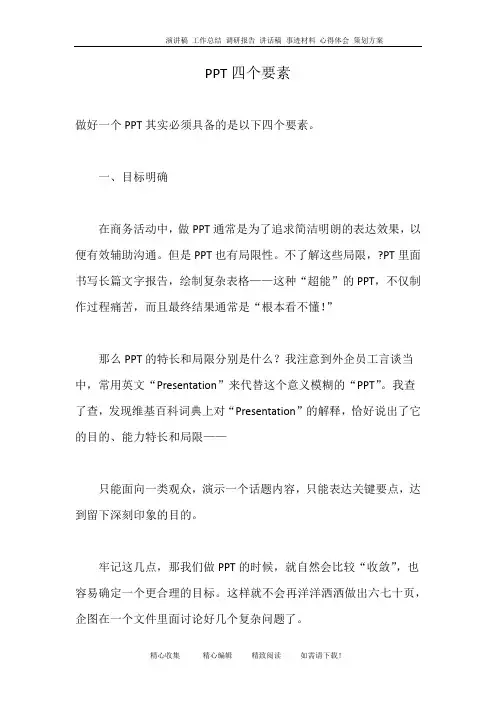
PPT四个要素做好一个PPT其实必须具备的是以下四个要素。
一、目标明确在商务活动中,做PPT通常是为了追求简洁明朗的表达效果,以便有效辅助沟通。
但是PPT也有局限性。
不了解这些局限,?PT里面书写长篇文字报告,绘制复杂表格——这种“超能”的PPT,不仅制作过程痛苦,而且最终结果通常是“根本看不懂!”那么PPT的特长和局限分别是什么?我注意到外企员工言谈当中,常用英文“Presentation”来代替这个意义模糊的“PPT”。
我查了查,发现维基百科词典上对“Presentation”的解释,恰好说出了它的目的、能力特长和局限——只能面向一类观众,演示一个话题内容,只能表达关键要点,达到留下深刻印象的目的。
牢记这几点,那我们做PPT的时候,就自然会比较“收敛”,也容易确定一个更合理的目标。
这样就不会再洋洋洒洒做出六七十页,企图在一个文件里面讨论好几个复杂问题了。
小资料:维基百科词典对“Presentation”的释义:Presentation is the process of presenting the content of a topic toan audience.Presentation software such as MicrosoftPowerPoint,Keynote or Impress is often used to illustrate the presentation content.二、形式合理微软给PPT文件起了个中文名字:演示文档。
顾名思义就知道它的用法了。
但实际上PPT文件有两种主要用法。
一是辅助现场演讲的演示,二是直接发送给受众自己阅读。
要保证达到理想的效果,就必须针对不同的用法选用合理的形式。
考虑配合演讲或直接阅读时受众的感受,做相应的细节处理。
演讲现场用的PPT,就要全力服务于演讲。
多用图表图示,少用文字。
这样让观众可以一边看,一边听你讲。
演讲、演示相得益彰,效果是最好的。
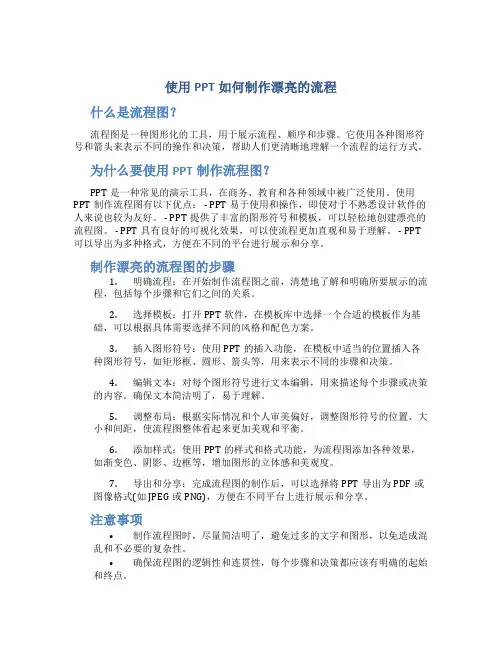
使用PPT如何制作漂亮的流程什么是流程图?流程图是一种图形化的工具,用于展示流程、顺序和步骤。
它使用各种图形符号和箭头来表示不同的操作和决策,帮助人们更清晰地理解一个流程的运行方式。
为什么要使用PPT制作流程图?PPT是一种常见的演示工具,在商务、教育和各种领域中被广泛使用。
使用PPT制作流程图有以下优点: - PPT易于使用和操作,即使对于不熟悉设计软件的人来说也较为友好。
- PPT提供了丰富的图形符号和模板,可以轻松地创建漂亮的流程图。
- PPT具有良好的可视化效果,可以使流程更加直观和易于理解。
- PPT 可以导出为多种格式,方便在不同的平台进行展示和分享。
制作漂亮的流程图的步骤1.明确流程:在开始制作流程图之前,清楚地了解和明确所要展示的流程,包括每个步骤和它们之间的关系。
2.选择模板:打开PPT软件,在模板库中选择一个合适的模板作为基础,可以根据具体需要选择不同的风格和配色方案。
3.插入图形符号:使用PPT的插入功能,在模板中适当的位置插入各种图形符号,如矩形框、圆形、箭头等,用来表示不同的步骤和决策。
4.编辑文本:对每个图形符号进行文本编辑,用来描述每个步骤或决策的内容。
确保文本简洁明了,易于理解。
5.调整布局:根据实际情况和个人审美偏好,调整图形符号的位置、大小和间距,使流程图整体看起来更加美观和平衡。
6.添加样式:使用PPT的样式和格式功能,为流程图添加各种效果,如渐变色、阴影、边框等,增加图形的立体感和美观度。
7.导出和分享:完成流程图的制作后,可以选择将PPT导出为PDF或图像格式(如JPEG或PNG),方便在不同平台上进行展示和分享。
注意事项•制作流程图时,尽量简洁明了,避免过多的文字和图形,以免造成混乱和不必要的复杂性。
•确保流程图的逻辑性和连贯性,每个步骤和决策都应该有明确的起始和终点。
•使用统一的字体和字号,保持流程图的整体一致性。
•尽量使用直观的图形符号和箭头,以使流程图更易于理解。
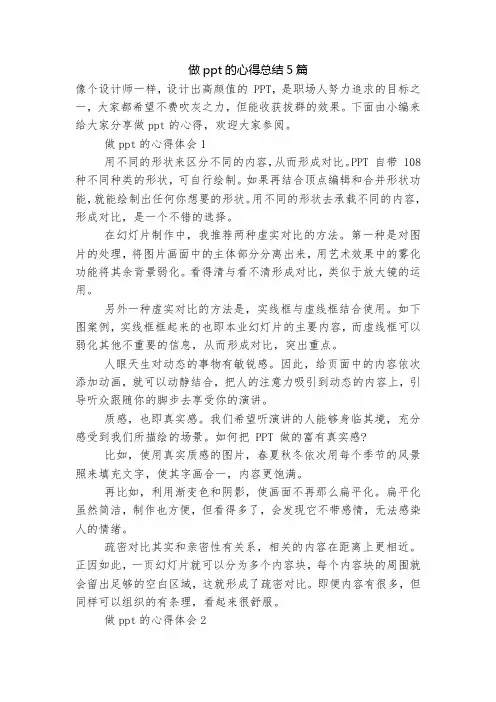
做ppt的心得总结5篇像个设计师一样,设计出高颜值的 PPT,是职场人努力追求的目标之一,大家都希望不费吹灰之力,但能收获拔群的效果。
下面由小编来给大家分享做ppt的心得,欢迎大家参阅。
做ppt的心得体会1用不同的形状来区分不同的内容,从而形成对比。
PPT 自带 108 种不同种类的形状,可自行绘制。
如果再结合顶点编辑和合并形状功能,就能绘制出任何你想要的形状。
用不同的形状去承载不同的内容,形成对比,是一个不错的选择。
在幻灯片制作中,我推荐两种虚实对比的方法。
第一种是对图片的处理,将图片画面中的主体部分分离出来,用艺术效果中的雾化功能将其余背景弱化。
看得清与看不清形成对比,类似于放大镜的运用。
另外一种虚实对比的方法是,实线框与虚线框结合使用。
如下图案例,实线框框起来的也即本业幻灯片的主要内容,而虚线框可以弱化其他不重要的信息,从而形成对比,突出重点。
人眼天生对动态的事物有敏锐感。
因此,给页面中的内容依次添加动画,就可以动静结合,把人的注意力吸引到动态的内容上,引导听众跟随你的脚步去享受你的演讲。
质感,也即真实感。
我们希望听演讲的人能够身临其境,充分感受到我们所描绘的场景。
如何把 PPT 做的富有真实感?比如,使用真实质感的图片,春夏秋冬依次用每个季节的风景照来填充文字,使其字画合一,内容更饱满。
再比如,利用渐变色和阴影,使画面不再那么扁平化。
扁平化虽然简洁,制作也方便,但看得多了,会发现它不带感情,无法感染人的情绪。
疏密对比其实和亲密性有关系,相关的内容在距离上更相近。
正因如此,一页幻灯片就可以分为多个内容块,每个内容块的周围就会留出足够的空白区域,这就形成了疏密对比。
即便内容有很多,但同样可以组织的有条理,看起来很舒服。
做ppt的心得体会2上下版式,将页面内容分为上下两个部分。
这其实是我们做 PPT 最常用的版式了。
通常,上部分为标题,下部分为文字、图片,也可以是图表。
当你汇报出色的业绩时,就可以简单粗暴地突出成果中的几个业绩数字。
做好一个PPT具备四要素“清华寝室夜话”里面的大学生有这样一句台词:“最挣钱的语言是PPT!”虽说是个笑话,但在当前社会,PPT确实频频出现在各种商业场合。
在行销推广、招商引资等活动中,更是处处可见。
但实际工作中,很多数朋友都发现使用PPT很难达到自己期望的理想效果,做出来的PPT“不好用”、“不好看”,甚至“看不懂”。
而时下各种培训、教材,内容大多留于PPT软件功能,根本无法解决这些问题。
在我看来,做好一个PPT其实必须具备的是以下四个要素。
一、目标明确在商务活动中,做PPT通常是为了追求简洁明朗的表达效果,以便有效辅助沟通。
但是PPT也有局限性。
不了解这些局限,在PPT里面书写长篇文字报告,绘制复杂表格——这种“超能”的PPT,不仅制作过程痛苦,而且最终结果通常是“根本看不懂!”那么PPT的特长和局限分别是什么?我注意到外企员工言谈当中,常用英文“Presentation”来代替这个意义模糊的“PPT”。
我查了查,发现维基百科词典上对“Presentation”的解释,恰好说出了它的目的、能力特长和局限。
只能面向一类观众,演示一个话题内容,只能表达关键要点,达到留下深刻印象的目的。
牢记这几点,那我们做PPT的时候,就自然会比较“收敛”,也容易确定一个更合理的目标。
这样就不会再洋洋洒洒做出六七十页,企图在一个文件里面讨论好几个复杂问题了。
小资料:维基百科词典对“Presentation”的释义:Presentation is the process of presenting the content of a topic to an audience.Presentation software such as Microsoft PowerPoint,Keynote or Impress is often used to illustrate the presentation content.二、形式合理微软给PPT文件起了个中文名字:演示文档。
小学信息技术公开课教案《让幻灯片变得更加漂亮》教学设计与反思教学目标1、知识目标:了解文件管理的重要性;理解计算机网络中的共享概念。
2、技能目标:能在幻灯片中插入自选图形;学会调整幻灯片在演示文稿中的顺序。
3、情感目标:增强学生间的交流促进与荣誉感;培养学生合作共享的良好品质。
培养学生的审美意识;培养学生热爱家乡意识。
教学重、难点教学重点:1、幻灯片的调整。
2、幻灯片中自选图形的应用。
教学难点:在幻灯片中插入合适的标注,起到点睛的作用。
教学方法设计1、通过小组合作,寻找Word中自选图形和PowerPoint 中自选图形操作的相同点,进而进行知识的迁移。
2、以自主探究为主线,通过学生的亲手操作、亲身体验,在不断的尝试操作中掌握新知,立足于“做中学”。
3、精心创设情境,设置贴近学生生活的学习任务,提高学生创作的积极性。
教学过程:一、作品欣赏对比引出课题生:多了自选图形和可爱的卡通图片。
师:比较有自选图形和装饰图的幻灯片跟没有自选图形和装饰图的幻灯片(两张幻灯片的比较),你更喜欢哪一张?为什么?生:生动、卡通、亲切。
师:看来要制作出一个吸引住你眼球的演示文稿,除了需要不断的修改外,还要进行美化。
今天我们就来学习第14课《让幻灯片变得更漂亮》,PPT出示课题。
设计意图:从学生上节课制作的关于家乡左权的演示文稿入手,通过师生互评提高学生的审美观,进而为后面幻灯片的整理做好铺垫。
再从学生作品中的一张幻灯片引出,比较有标注和装饰小图片的幻灯片与没有这些点缀的两张幻灯片效果的不同,激发学生的学习兴趣。
二、自主探究学习自选图形(1)自主探究,尝试“自选图形”的操作师:首先我们来学习如何在演示文稿中插入合适的自选图形。
听到自选图形,你们想到哪个软件也有自选图形呢?生:word师:那么PowerPoint软件的自选图形跟word中自选图形的操作会一样吗?生:一样。
生:不一样。
师:答案不一样,这样,谁愿意上来帮老师在“南雁荡山”幻灯片中插入一个自选图形。
4. 演示文稿仔细做活动目标:1、了解演示文稿的基本结构。
2、掌握图文混排幻灯片的具体操作。
3、熟悉添加幻灯片的操作方法。
4、体验用计算机制作演示文稿的基本过程。
教学重点:掌握图文混排幻灯片的具体操作。
教学准备:古诗的相关资料。
教学过程:一、导入上节课,我们初步认识了PPT,这节课,我们继续学习有关演示文稿的相关操作。
二、新授1、我们一起来看一个演示文稿,一个完整的演示文稿一般包括标题页、目录页、展示页、封底页。
2、标题页顾名思义,主要是用来点明演示文稿的主题,一般也会加入制作者的姓名等信息。
3、目录页一般是用来展示演示文稿的内容结构,帮助观众概要地了解演示内容;4、展示页通常有多张,是演示文的主体,用来展示关于主题的观点和想法;5、封底页,位于演示文稿的最后,通常用来表达作者的谢意或提供联系信息。
6、这节课,我们以《九月九日忆山东兄弟》为例,来学习标题页和展示页的制作。
7、首先我们来制作标题页:古诗词赏析六(2)班欣欣同学们根据我们前面学过的内容,新建一个演示文稿,当我们打开这个PPT后,出现的第一张幻灯片就是标题页。
点击此处添加标题,我们在这里输入:古诗词赏析单击此处添加副标题,我们在这里输入班级姓名为了使标题页更美观,我们要为这张幻灯片添加背景单击右键:背景添加适合它的背景我们还可以为这张幻灯片插入一些剪贴画来进一步美化它好,同学们来制作这张标题幻灯片8、唐代伟大的诗人王维写了一首关于重阳节的古诗,是什么?我们一起来背诵一下这首古诗今天我们来制作关于这首古诗的演示文稿。
点右键新建一张幻灯片9、新建好第二张幻灯片后,我们来做展示页。
展示页是演示文稿的正文内容,是演示文稿的主体部分。
在这张幻灯片上,我们录入古诗《九月九日忆山东兄弟》设置好格式。
10、第二张展示页,我们来制作作者简介。
我们插入一张幻灯片上边,我们输入:赏析下方,左侧,我们简单的介绍一些作者。
右侧,我们插入--形状在基本形状里找到椭圆单击在空白的地方点住左键不要放拖动到一定大小,松键双击椭圆,我们可以添加图片王维的照片就做好了输入文字后,我们可以插入一张作者的照片来使这张幻灯片更美观。
怎样做出最好看的ppt-----简单实用ppt 精美动态ppt效果ppt动态模板下载技巧篇:■Powerpoint自动黑屏在用Powerpoint展示课件的时候,有时需要学生自己看书讨论,这时为了避免屏幕上的图片影响学生的学习注意力可以按一下“B”键,此时屏幕黑屏。
学生自学完成后再接一下“B”键即可恢复正常。
按“W”键也会产生类似的效果。
■将幻灯片发送到word文档1、在Powerpoint中打开演示文稿,然后在“文件”菜单上,指向“发送”,再单击“Microsoft Word”。
2、在“将幻灯片添加到Microsoft word文档”之下,如果要将幻灯片嵌入word文档,请单击“粘贴”;如果要将幻灯片链接到word文档,请单击“粘贴链接”。
如果链接文件,那么在Powerpoint中编辑这些文件时,它们也会在word文档中更新。
3、单击“确定”按钮。
此时,系统将新建一个word文档,并将演示文稿复制到该文档中。
如果word未启动,则系统会自动启动word。
■在PPT演示文稿内复制幻灯片要复制演示文稿中的幻灯片,请先在普通视图的“大纲”或“幻灯片”选项中,选择要复制的幻灯片。
如果希望按顺序选取多张幻灯片,请在单击时按Shift键;若不按顺序选取幻灯片,请在单击时按Ctrl键。
然后在“插入”菜单上,单击“幻灯片副本”,或者直接按下“Ctrl+shift+D”组合键,则选中的幻灯片将直接以插入方式复制到选定的幻灯片之后。
■让幻灯片自动播放要让powerpoint的幻灯片自动播放,只需要在播放时右键点击这个文稿,然后在弹出的菜单中执行“显示”命令即可,或者在打开文稿前将该文件的扩展名从PPT改为PPS后再双击它即可。
这样一来就避免了每次都要先打开这个文件才能进行播放所带来的不便和繁琐。
■增加PPT的“后悔药”在使用powerpoint编辑演示文稿时,如果操作错误,那么只要单击工具栏中的“撤消”按钮,即可恢复到操作前的状态。